客户咨询
二要素認証設定操作ガイド(ウェブサイトからログインするお客さま)
PayForexアプリからログインするお客さま
「二要素認証設定操作ガイド(PayForexアプリ)」を参照してください
ウェブサイトからログインするお客さま
-
1. 『二要素認証を有効にする』をクリック
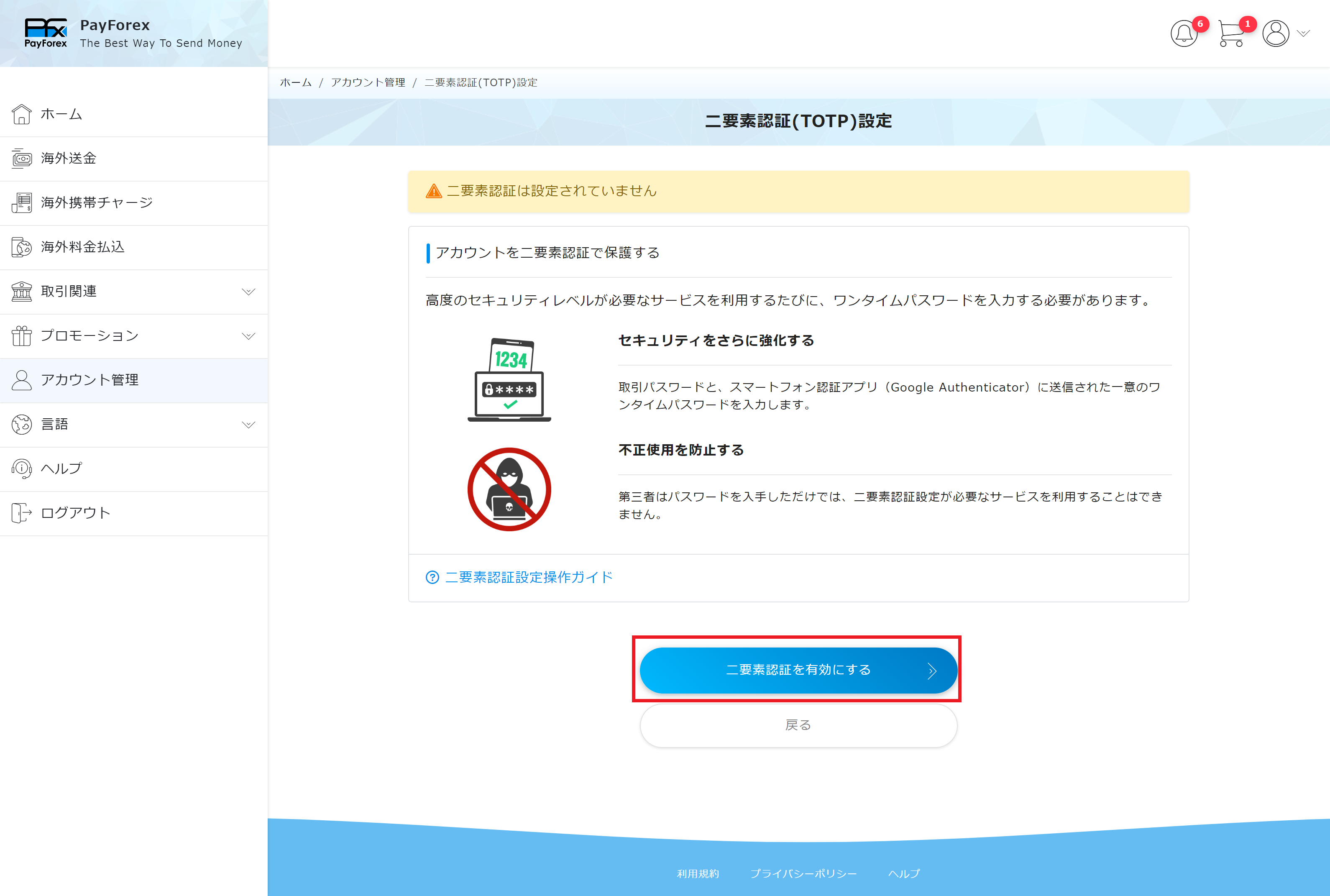
2. 本人確認
①認証コード⇒PayForexからメールまたは SMSで届きます。②ご自身の生年月日を右側カレンダーマークより入力します。※法人口座の場合は取引担当者さまの生年月日を入力。

3. 二要素認証用アプリをダウンロード
Google Authenticator(認証システム) アプリをご自身のスマートフォンでダウンロード※QRコードの読み込みが便利!
できない場合はアプリダウンロード検索で『グーグルオーセンティケーター』と検索してみてくださいダウンロードできたら【次へ】
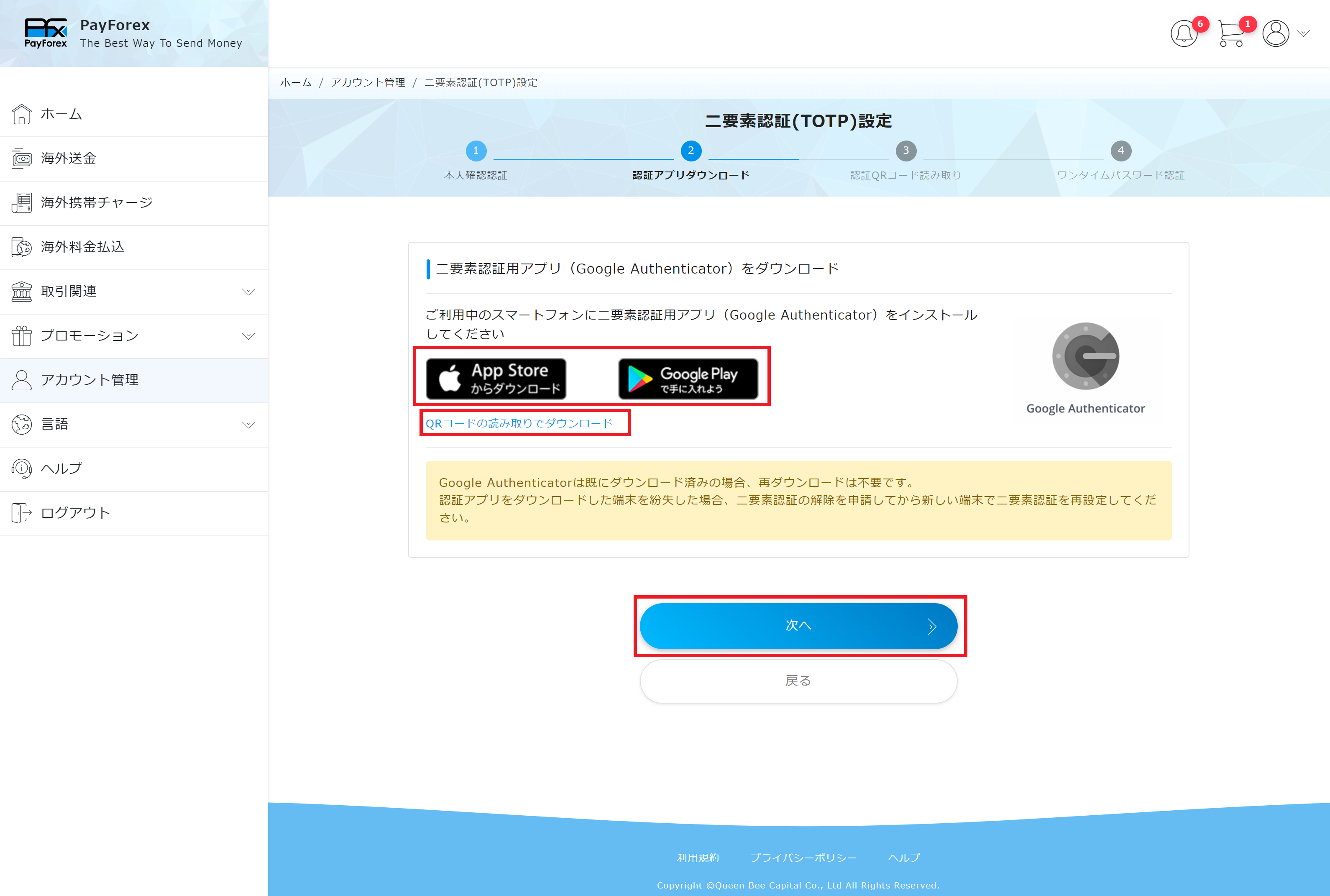
4. PCでの操作
ダウンロードしたアプリを立ち上げ画面に表示されているQRコードを読み取る

5. スマートフォン(ブラウザ)の操作
①画面に表示されているQRコード下の小さい文字「スキャンできない場合」をクリック
⇒シークレットキーをコピーする
②Google Authenticatorのアプリを開き「セットアップキーを入力」を選択
⇒コピーしたシークレットキーを入力(貼り付け)

6. Google Authenticator で生成した6桁ワンタイムパスワードを入力

7. 二要素認証が有効になりました
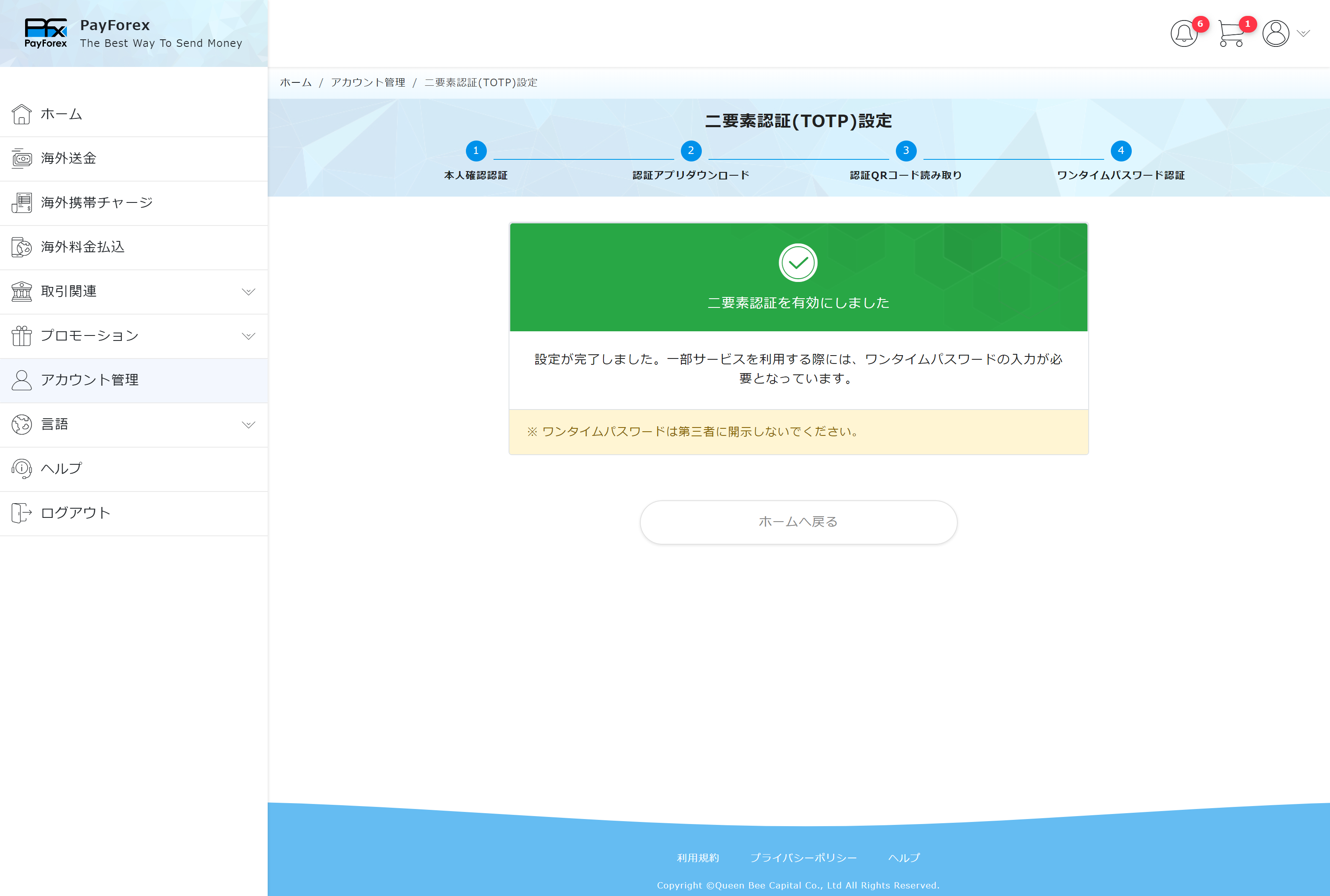
- エラーが出る場合
•ワンタイムパスワードは一定時間経過すると新しい6桁の数字が生成されます。最新のパスワードを入力してください。
•スマートフォンの時間設定をご確認ください。 iPhoneであれば「自動設定」、Androidでは「ネットワークの時刻を使用する」で時刻を自動設定にしていただければ、多くが解決します。
•上記をお試しいただいても解決しない場合はサポートまでご連絡をお願いいたします。